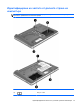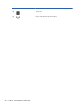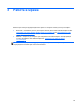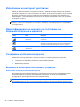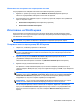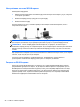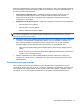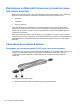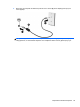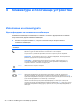HP Notebook PC User Guide - Linux
Table Of Contents
- Добре дошли
- Запознаване с компютъра
- Работа в мрежа
- Клавиатура и посочващи устройства
- Мултимедия
- Управление на захранването
- Изключване на компютъра
- Настройка на опциите за захранване
- Използване на захранване от батерията
- Показване на оставащия заряд на батерията
- Поставяне или изваждане на батерията
- Зареждане на батерия
- Увеличаване на живота на батерията
- Мерки при ниски нива на батерията
- Идентифициране на ниските нива на батерията
- Решаване на проблем с ниско ниво на батерията
- Решаване на проблем с ниско ниво на батерията, когато има външно захранване
- Решаване на проблем с ниско ниво на батерията, когато има на разположение заредена батерия
- Решаване на проблем с ниско ниво на батерията, когато няма на разположение източник на захранване
- Решаване на проблем с ниско ниво на батерията, когато компютърът не може да излезе от дълбоко приспи ...
- Съхраняване на заряда на батерията
- Съхранение на батерия
- Изхвърляне на използвана батерия
- Смяна на батерията
- Използване на външно променливотоково захранване
- Дискови устройства
- Външни карти и устройства
- Модули с памет
- Защита
- Архивиране и възстановяване
- Computer Setup (BIOS) и Advanced System Diagnostics
- MultiBoot
- Отстраняване на неизправности и поддръжка
- Отстраняване на неизправности
- Компютърът не може да стартира
- Екранът на компютъра е празен
- Софтуерът не функционира нормално
- Компютърът е включен, но не отговаря
- Компютърът е необичайно топъл
- Някое от външните устройства не работи
- Безжичната мрежова връзка не работи
- Поставката за оптичния диск не се отваря за изваждане на CD или DVD диск
- Компютърът не открива оптично устройство
- Дискът не се възпроизвежда
- Филмът не се вижда на външен дисплей
- Процесът на запис на диск не започва или спира, преди да е приключил
- Връзка с отдела за поддръжка на клиенти
- Етикети
- Отстраняване на неизправности
- Почистване на компютъра
- Технически данни
- Разреждане на статично електричество
- Азбучен указател
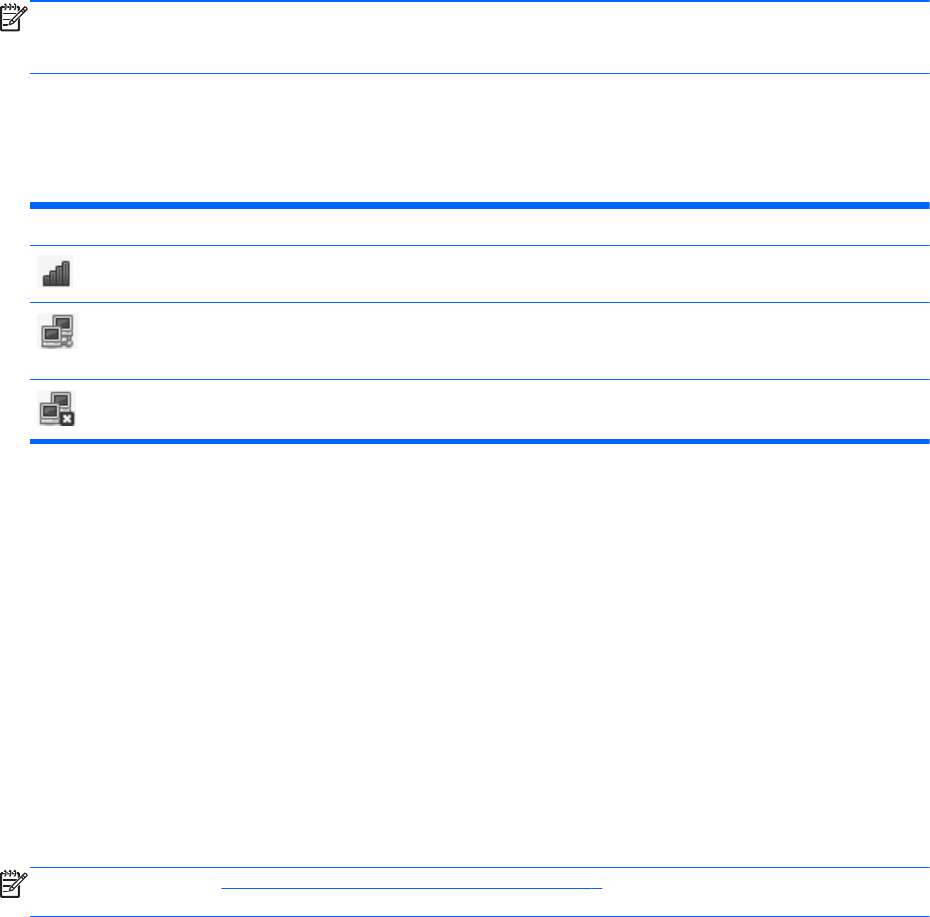
Използване на интернет доставчик
Преди да имате възможност за връзка с интернет, трябва да създадете акаунт при интернет
доставчик. Свържете се с местен интернет доставчик, за да закупите интернет услуга и модем.
Интернет доставчикът може да съдейства за настройването на модема, инсталирането на
мрежов кабел, с който безжичният компютър да се свърже към модема, както и
за тестването
на интернет услугата.
ЗАБЕЛЕЖКА: Интернет доставчикът ще ви предостави потребителски идентификатор и
парола, с които да се свързвате към интернет. Запишете тази информация и я съхранявайте
на сигурно място.
Идентифициране на иконите за състояние на
безжичната връзка и мрежата
Икона Име Описание
Безжична връзка
(свързана)
Указва, че са включени едно или повече безжични
устройства.
Мрежова връзка (свързана) Указва, че кабелната мрежа е свързана и активна. Ако и
кабелната, и безжичната мрежа са активни, операционната
система използва кабелната мрежа, тъй като е по-бърза.
Мрежова връзка
(изключена)
Указва, че кабелната и безжичната мрежа са изключени.
Създаване на безжична връзка
Компютърът може да разполага с едно или повече от следните безжични устройства:
●
Устройство за свързване с безжична локална мрежа (WLAN)
●
Bluetooth® устройство
Включване и изключване на безжичните устройства
Използване на бутона за безжична връзка
Използвайте бутона за безжична връзка, за да включите или изключите едновременно както
безжичния мрежов контролер, така и Bluetooth контролера. Те може да се управляват
индивидуално чрез контролния център на Computer Setup.
ЗАБЕЛЕЖКА: Вж. Запознаване с компютъра на страница 4 за повече информация относно
идентифицирането на типа и местоположението на бутона за безжична връзка на компютъра.
24 Глава 3 Работа в мрежа